이번 포스팅에서는 갤럭시 스마트폰이나 Galaxy Tab에서 'Always On Display' 일명 'AOD' 화면 밝기를 수동으로 조절하는 방법에 대해서 소개해드릴게요.
갤럭시 기기에는 'Always On Display' 기능이라고 해서 배터리 절약 모드에서 날짜나 시간 또는 앱 알림 등의 정보를 액정 화면 상에 최소의 전력만을 소비하며 표시하는 기능이 있는데요. 햇빛이 너무 밝은 야외에 있거나 극장과 같은 어두운 곳에 가게 되면 화면 밝기가 맞지 않아 불편함을 겪으신 적 다들 한 번 있으실 것 같아요. 하지만 밝기를 수동으로 조절하는 방법을 알면 바로 원하는 정도로 설정이 가능하겠지만 모르면 그 불편함을 굳이 찾아가며 기기를 사용해야 하는데요.
평소 Galaxy 기기에 대해서 특히 'AOD' 화면 밝기 수동 조절 방법에 대해 궁금증을 가져오신 분들에게 굉장히 유용한 내용이 될 거라 자신하니 끝까지 꼼꼼하게 봐주시고 많은 도움받아 가세요. 그럼 내용 바로 시작하겠습니다.
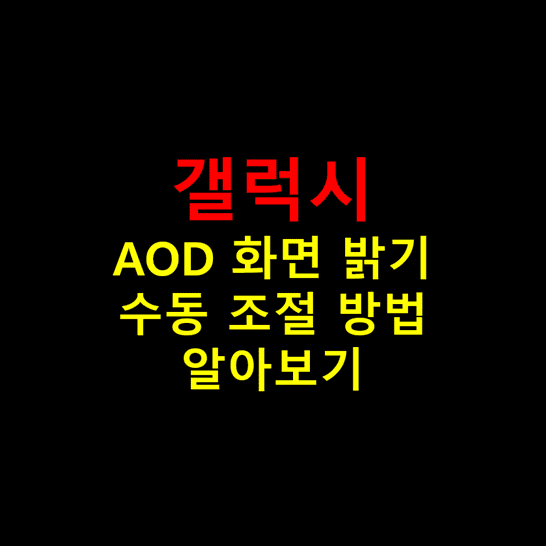
목차
Galaxy Always On Display 화면 밝기 수동 조절 방법
마무리
Galaxy Always On Display 화면 밝기 수동 조절 방법
갤럭시 탭이나 스마트폰에서 'AOD' 화면 밝기를 수동으로 조절하는 방법에 대해서 소개해드릴게요.
ㄱ. '설정' 앱으로 들어가서 화면 밝기 수동 조절하기
1. '설정' 앱을 실행합니다.
2. '잠금화면' 항목을 터치해주세요.
3. 'Always On Display' 항목 부분을 눌러 해당 항목으로 들어가 주세요.
4. '밝기 자동 조절' 항목 오른쪽에 보이는 버튼을 눌러 비활성 상태로 꺼줍니다.
- 비활성 상태로 끄면 'AOD' 화면 밝기 자동 조절 기능이 해제되고 수동으로 직접 조절할 수 있는 바가 생성됩니다.
5. 'AOD' 화면 밝기 수동 조절 바 위에 보이는 원형 단추를 왼쪽이나 오른쪽으로 이동시켜가며 밝기를 수동으로 조절해주세요.
- 원형 단추를 오른쪽으로 이동시킬수록 'AOD' 화면 밝기가 밝아집니다.
이로써 갤럭시 기기에서 'Always On Display' 화면 밝기를 '설정' 앱을 실행한 뒤 수동으로 조절하는 과정이 완료됩니다.
ㄴ. 'Always On Display' 화면에서 밝기 수동 조절하기
ㄴ 방법을 진행하기 위해서는 우선 ㄱ 방법의 1번 과정부터 4번 과정까지의 진행이 미리 완료되어야 합니다.
1. 'AOD' 화면의 시계 부분을 2번 연이어 눌러주세요.
2. 'A' 문자 주위로 불빛이 형성된 모양의 'AOD 밝기 수동 조절' 아이콘을 터치합니다.
- 이 과정을 거치면 'AOD' 화면 밝기를 수동으로 조절할 수 있는 바가 생성됩니다.
3. 'AOD 화면 밝기 수동 조절' 바 위의 원형 버튼을 좌 또는 우로 움직여가며 화면 밝기를 직접 조절해줍니다.
이로써 Galaxy 기기에서 'AOD' 화면 밝기를 'Always On Display' 화면에서 수동으로 조절하는 과정이 완료됩니다.
마무리
지금까지 갤럭시 스마트폰이나 Galaxy Tab에서 'Always On Display' 일명 'AOD' 화면 밝기를 수동으로 조절하는 방법에 대해서 소개해드렸습니다.
갤럭시 기기에서 배터리 소모를 최소화하며 날짜나 시간 또는 알림 정보 등을 굳이 전원을 켜지 않고도 확인할 수 있다는 점에서 굉장히 유용한 기능을 사용하는 과정에서 화면 밝기가 주위 환경과 맞지 않아 수동으로 조절해야 하는 경우가 발생할 수 있는데요. 그럴 때 방법을 모른다면 아예 시도조차 할 수 없기 때문에 꼭 이 포스팅 내용을 한 번쯤 이해해주시고 그대로 따라 해 주셔서 자신이 원하는 정도의 밝기를 조절하실 수 있었으면 좋을 것 같아요.
평소 Galaxy 기기에 대해서, 특히 'AOD' 화면 밝기를 수동으로 조절하는 방법에 대해서 관심을 가져오셨던 분들에게 이 포스팅 내용이 많은 도움 되셨으면 좋겠습니다. 다음에 또 유용한 내용의 포스팅으로 찾아뵙겠습니다. 감사합니다.
추천글
갤럭시 카메라 미리 보기 화면에 수직 및 수평 격자무늬 안내선 만드는 방법
갤럭시 카메라 미리 보기 화면에 수직 및 수평 격자무늬 안내선 만드는 방법
이번 포스팅에서는 갤럭시 스마트폰이나 탭에서 카메라 촬영 시 수직 및 수평 격자무늬 안내선을 만드는 방법에 대해서 소개해드릴게요. Galaxy 기기로 특히 휴대전화로 카메라 촬영 시 찍어놓고
whateverallwant.tistory.com
갤럭시 Z 플립 3 AI 지우개 기능으로 사진 개체 지우기 방법
갤럭시 Z 플립 3 AI 지우개 기능으로 사진 개체 지우기 방법
이번 포스팅에서는 갤럭시 Z 플립 3에서 AI 지우개 기능을 이용하여 사진에서 지우고 싶은 특정 개체를 지우는 기능에 대해서 소개해드릴게요. 추억을 담았거나 중요한 순간을 포착한 사진을 찍
whateverallwant.tistory.com
갤럭시 Z 폴드 3 외부 커버 스크린 화면에서 촬영 장면 미리보기 방법
갤럭시 Z 폴드 3 외부 커버 스크린 화면에서 촬영 장면 미리보기 방법
이번 포스팅에서는 갤럭시 Z 폴드 3의 '듀얼 프리뷰' 기능, 일명 '커버 화면 미리 보기' 기능을 통해 외부 커버 스크린 화면에서 찍히는 사람도 사진 또는 동영상 촬영 장면을 미리 볼 수 있게 설
whateverallwant.tistory.com
이 블로그는 중간중간 보이는 광고 클릭 시 발생하는 소정의 비용으로 운영됩니다♥
이 포스팅의 모든 내용에 대해서는 2차 가공 및 복사를 금지합니다.




댓글